Aplicar nós de AlçasEntidade
AlçasEntidade (AlçasE) são alças selecionáveis exibidas como pequenos quadrados em pontos finais, centros, vértices, pontos de inserção e outros pontos geométricos de sólidos.
Cada sólido exibe algumas AlçasEntidade após a seleção. É possível editar os sólidos arrastando-os. Sua forma especifica como a AlçaE altera o sólido.
Existem dois tipos de AlçasE:
- AlçasE de canto (quadrados): modifica o sólido pelo alongamento em qualquer direção ou altera o local do sólido.
- AlçasE de seta (triângulos): modifica o sólido pelo alongamento da AlçaE na direção para frente ou para trás.
Quando selecionado, as AlçasE mudam para vermelho.
Essa tabela lista as entidades que têm AlçasE, onde são localizadas e o resultado da maneira como as AlçasE modificam a entidade.
Nós de AlçaEntidade e resultados de edição
| Entidade |
Local |
Resultado |
caiXa
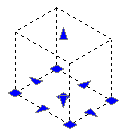 |
Centro da base |
Move a caixa |
| Quatro cantos da base |
Modifica o comprimento e a largura da caixa |
| Pontos médios da base (AlçasE de seta) |
Modifica o comprimentos e a largura da caixa na direção da seta |
| Parte superior e inferior (AlçasE de seta) |
Modifica a altura da caixa na direção da seta |
Cunha
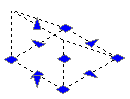 |
Centro da base |
Move a cunha |
| Quatro cantos da base |
Modifica o comprimento e a largura da base da cunha |
| Pontos médios da base (AlçasE de seta) |
Modifica o comprimentos e a largura da base da cunha na direção da seta |
| Parte superior e inferior (AlçasE de seta) |
Modifica a altura da cunha na direção da seta |
Pirâmide
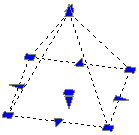 |
Centro da base |
Move a pirâmide |
| Cantos da base, Pontos médios da base |
Modifica os cantos e os lados uniformemente.
Nota: Não é possível modificar um canto ou um lado individualmente. |
| Ponto Superior (AlçaE de ápice) |
Modifica a altura da pirâmide |
| Ponto Superior (AlçaE de raio) |
Modifica a forma da pirâmide (pirâmide truncada) |
| Nota: Não é possível modificar o número de lados usando AlçasE. Utilize a paleta Propriedades para especificar qualquer número de lados. |
Esfera
 |
Centralizado |
Move a esfera |
| Quatro pontos de circunferência |
Modifica o diâmetro da esfera |
Cone
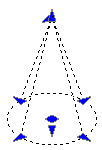 |
Centro da base |
Move o cone |
| Ponto Superior (AlçaE de ápice) |
Modifica a altura do cone na direção da seta |
| Ponto Superior (AlçaE de raio) |
Modifica a forma do cone (cone truncado) |
| Quatro pontos de circunferência |
Modifica o raio da base do cone |
| AlçaE de seta inferior |
Modifica a altura do cone na direção da seta |
Cilindro
 |
Centro da base |
Move o cilindro |
| Quatro pontos de circunferência |
Modifica o raio da base do cilindro |
| Parte superior e inferior (AlçaE de seta) |
Modifica a altura do cilindro na direção da seta |
Toro
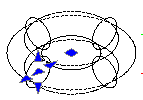 |
Centralizado |
Move o toro |
| Centro da seção (AlçaE de seta) |
Modifica o raio do toro |
| Quatro pontos de circunferência |
Modifica o raio do tubo |